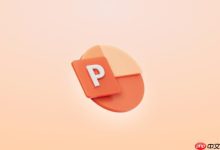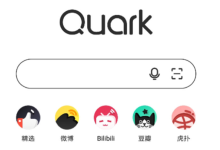01.可通过高级启动临时禁用驱动程序强制签名,02.使用命令提示符启用测试模式以持续安装未签名驱动,03.通过组策略编辑器设置忽略驱动程序代码签名,04.高级用户可禁用内核完整性检查,各方法需按步骤操作并重启生效。

如果您需要安装未经过微软数字签名的驱动程序,但系统因强制签名策略而阻止安装,则可以通过以下方法绕过该限制。以下是多种可行的操作方案:
本文运行环境:联想ThinkPad E14,Windows 10 专业版。
一、通过高级启动临时禁用
此方法适用于临时安装一次未签名驱动,重启后签名验证将自动恢复,安全性较高。
1、点击“开始”菜单,按住 Shift 键的同时点击【重启】。
2、系统重启后进入蓝色恢复界面,选择【疑难解答】 > 【高级选项】 > 【启动设置】 > 【重启】。
3、电脑再次重启后,屏幕上会列出启动选项,按下键盘上的 F7 或数字 7,选择“禁用驱动程序强制签名”。
4、系统将以无签名验证模式启动,此时可安装所需的未签名驱动程序。
二、使用命令提示符永久启用测试模式
此方法将系统设置为测试模式,允许持续安装未签名驱动,桌面右下角会显示“测试模式”水印。
1、以管理员身份打开命令提示符或 PowerShell。可在开始菜单搜索“cmd”,右键选择“以管理员身份运行”。
2、输入以下命令并按回车执行:bcdedit /set testsigning on。
3、命令执行成功后,重启计算机使设置生效。
4、若需恢复原始状态,以管理员身份运行命令提示符,执行 bcdedit /set testsigning off,然后重启电脑。
三、通过组策略编辑器配置驱动签名行为
此方法适用于 Windows 10 专业版、企业版或教育版用户,可通过策略精细控制驱动签名的处理方式。
1、按下 Win + R 组合键打开“运行”窗口,输入 gpedit.msc 并回车。
2、在本地组策略编辑器中,依次展开【计算机配置】 > 【管理模板】 > 【系统】 > 【驱动程序安装】。
3、在右侧找到“设备驱动程序的代码签名”策略,双击打开。
4、选择“已启用”,在下方“选项”中选择 “忽略”,表示系统将继续安装未签名的驱动程序。
5、点击“确定”保存设置,关闭组策略编辑器,重启电脑使更改生效。
四、禁用内核完整性检查(高级用户)
此方法直接关闭系统完整性校验功能,风险较高,仅建议在明确需求时使用。
1、以管理员身份运行命令提示符或 PowerShell。
2、输入命令并回车执行:bcdedit /set nointegritychecks on。
3、重启计算机后,系统将不再执行驱动程序的完整性检查。
4、如需恢复默认安全机制,执行命令 bcdedit /set nointegritychecks off 并重启。

 路由网
路由网